Расширения файлов (.JPG) или (.JPEG) обычно являются фотографиями. Иногда они могут быть подвержены таким проблемам, как размытость, искажение, пикселизация или разделение. Чтобы устранить такие неудобства или проблемы при работе с изображениями или их хранении, необоходимо программное обеспечение для восстановления фотографий. Тем, кто ищет простой способ сделать это, не о чем беспокоиться, поскольку программное обеспечение Wondershare Repairit — это инструмент, который будет работать эффективно. Это программное обеспечение для восстановления фотографий JPG, которое вы можете скачать бесплатно со многими преимуществами, такими как восстановление поврежденных заголовков и недопустимых файловых структур JPEG.
Часть 1: Возможности Программы Wondershare Repairit Photo Repair
Repairit Photo Repair имеет множество замечательных функций. Вот их список:
- Усовершенствованный Механизм Сканирования
- Возможность Извлекать Миниатюры Поврежденных Файлов
- Ремонт и Восстановление
- Встроенный Инструмент Предварительного Просмотра
- Умный Пользовательский Интерфейс
Часть 2: Причины, по Которым вам Может Понадобиться ПО для Восстановления Фотографий
Теперь, когда мы немного знаем о бесплатном загружаемом программном обеспечении для восстановления фотографий, давайте рассмотрим причины, по которым оно может вам понадобиться:
- Неполный файл изображения, сканирование (JPG/JPEG)
Это будет изображение с определенной серой областью внизу. Поскольку JPEG сохраняет изображение в двух частях: заголовок и отсканированное изображение в формате JPEG, то либо заголовок, либо отсканированное изображение в формате JPEG могут привести к повреждению фотографии из-за неправильного сохранения, неправильной передачи файла или неправильной процедуры восстановления.
- Возможные ошибки в кодировке и описании JPEG
Может быть несколько ошибок, возникающих из-за кодирования и описания файла изображения. Неправильное кодирование и описание файла JPEG могут привести к некоторым ошибкам, упомянутым ниже.
- Заголовочные файлы, которые сломаны или повреждены
Как упоминалось, при неполном сканировании файла изображения, повреждена либо часть файла JPEG, которая является заголовком JPEG, либо сканированное изображение JPEG. В этом случае, если заголовок JPEG поврежден, это может привести к повреждению файла изображения.
- Некоторые сектора носителя могут быть повреждены
Сам носитель данных может быть поврежден. Это может привести к повреждению файла изображения. Некоторые из этих секторов могут иметь какие-либо повреждения, что приводит к повреждению носителя, а также файла изображения.
- Цифровые носители, зараженные вирусами, могут повредить файлы изображений
Если носитель заражен вирусами, эти вирусы, в свою очередь, могут заразить или повлиять на файл образа. Это может повредить файл изображения, а также носитель.
- Снимки, сделанные при низком заряде батареи
Снимки, сделанные при низком заряде батареи, могут иметь объединенный список некоторых из вышеперечисленных причин, приводящих к повреждению файла изображения. Файл JPEG может неправильно закодировать файл изображения или выполнить неполное сканирование JPEG, что приведет к повреждению сканирования JPEG и заголовка.
Сообщения об ошибках, которые появляются из-за поврежденных файлов JPEG
- Недопустимое значение для ошибки Реестра
Это ошибка, которая чаще всего возникает при обновлении с Windows 7, 8 или 8.1 до Windows 10. Файлы реестра, которые инструктируют программу при доступе к файлу JPEG, могут иметь неизвестный путь. Таким образом, приводя к этой ошибке.
- Ошибка JPEG #53
Эта ошибка возникает, если операционная система повреждена. Другими причинами этой ошибки могут быть установка ненужных программ, сбой ОЗУ или оборудования или даже слишком много записей при запуске.
- Недопустимые маркеры
Ошибка "Недопустимые маркеры" возникает после неправильной загрузки файла изображения из Интернета. Что-то могло быть потеряно при скачивании, в процессе кодирования или декодирования.
- Недопустимые маркеры JPEG и отсутствующие маркеры SOS
Может быть дезориентация при начале сканирования изображения, что приводит к этой ошибке.
- Ошибка JPEG #52
Это ошибка, возникающая при попытке доступа к сохраненному файлу, который не является допустимым файлом JPEG. Файл может иметь другой формат, но может быть сохранен как файл JPEG, что приведет к этой ошибке.
- Ошибка JPEG #41
Если файл, к которому пытаются получить доступ, пуст, изменен или отсутствует, это приведет к ошибке BIT при выполнении сканирования JPEG. Ошибка BIT возникает, когда носитель, на котором был сохранен файл, либо неисправен, либо некоторые части файла изображения были потеряны во время передачи файла.
- Код ошибки JPEG 0x80070522
Этот код ошибки появляется, если файл изображения либо изменяется, либо к нему обращается неуполномоченное лицо. С таким кодом ошибки могут возникнуть проблемы с авторизацией, поскольку пользователь может не быть владельцем файла, к которому осуществляется доступ.
Обратите внимание: Эти проблемы можно исправить, хотя они могут иметь разные процедуры. Общая процедура восстановления поврежденных файлов JPEG подробно описана в другом разделе этой функции. В случае, если вы не можете исправить это, вы можете обратиться за советом к специалисту по этому вопросу.
Часть 3: Как Использовать Лучшее ПО для Восстановления Фотографий JPG, чтобы Восстановить Фотографии
Прежде чем приступать к каким-либо операциям по восстановлению файлов, сначала следует загрузить программное обеспечение для его использования. Поскольку это программное обеспечение для восстановления фотографий JPG доступно для бесплатной загрузки, вы можете посетить их официальный веб-сайт, чтобы получить программное обеспечение. После загрузки и установки продолжайте использовать программное обеспечение, как указано ниже, для восстановления любых поврежденных файлов. Обратите внимание, что может потребоваться выполнить расширенную операцию восстановления, и если это так, перейдите к этому разделу.
1. Стандартный или Типичный Режим Восстановления
Шаг 1: Откройте Wondershare Repairit Photo Repair
Вам нужно будет загрузить программное обеспечение Repairit Photo Repair, прежде чем вы начнете его использовать. После загрузки и установки запустите программное обеспечение, чтобы продолжить процесс восстановления.
Шаг 2: Добавьте Файлы
Теперь добавьте файлы в программу. На главном экране есть возможность вставить файлы. Это вставит файл изображения в форму списка.

Шаг 3: Выберите файлы для восстановления
После создания списка файлов, подлежащих восстановлению, вы можете использовать флажок, чтобы выбрать или отменить выбор любых файлов, которые заслуживают восстановления, или отменить выбор, если это не так.

Шаг 4: Выполните Ремонт
Нажмите кнопку "Восстановить", чтобы начать процесс, как только вы убедитесь, что список содержит все файлы, которые необходимо восстановить.

Шаг 5. Предварительный просмотр и завершение процесса восстановления
После завершения процесса вы можете просмотреть фотографии и выбрать место для их хранения. 
2. Расширенный Ремонт
Хотя этот процесс кажется несколько сложным, обычно он выполняется с помощью образца файла, чтобы восстановить сильно поврежденный файл. Помните, что эта функция ограничена только файлами JPG или JPEG.
Что такое образец файла? Это файл, сгенерированный тем же устройством, что и поврежденный файл, имеющий схожие характеристики по формату. Файл может быть любого размера. Сложность в работе заключается в том, что Steller Photo Repair использует данные из файла рабочего образца для восстановления поврежденного файла.
Шаг 1. Выберите Расширенную Опцию Восстановления
Прежде всего, в списке файлов изображений, которые необходимо восстановить, выберите параметр "Расширенное восстановление" под элементом "Тип".
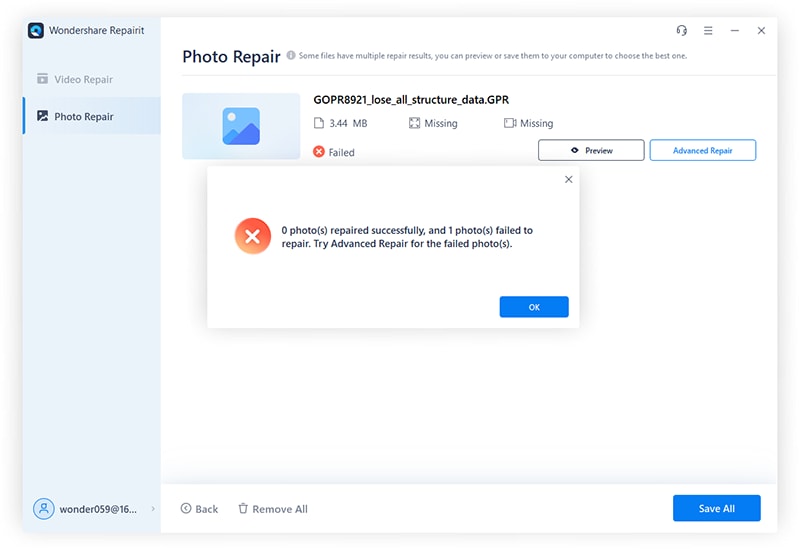
Шаг 2: Найдите Образец Файла
Нажмите "Далее", когда появится диалоговое окно. Нажмите кнопку "Обзор", чтобы выбрать любой нужный образец файла.

Шаг 3. Примените Расширенный Вариант Восстановления
Чтобы начать процесс восстановления, во-первых, начните с выбора параметра "Применить ко всем файлам JPEG одного формата", используя файл-пример для восстановления поврежденного файла.

Шаг 4. Выполните Расширенный Ремонт
Теперь нажмите кнопку "Восстановить", чтобы выполнить процесс восстановления. Теперь будет отображаться индикатор выполнения, показывающий ход ремонта. Можно нажать на кнопку "Стоп", чтобы остановить процесс восстановления в любое время.
Шаг 5. Завершите Расширенный Процесс Восстановления
Наконец, появляется уведомление "Восстановление завершено". Нажмите OK, чтобы завершить процесс. Затем вы можете перейти к просмотру вашего нового и восстановленного файла изображения.

Вывод
Хотя исправление и восстановление фотографий может показаться невозможным, шансы вернуть изображение увеличились благодаря инновациям в интуитивно понятном программном обеспечении, таком как Wondershare Repairit Photo Repair. Оно эффективно выполняет свою работу. Это программное обеспечение для восстановления фотографий jpg может быть бесплатным, и есть много других причин, по которым вам может понадобиться использовать этот инструмент - от основных причин, таких как потеря или повреждение изображений, до других причин, таких как необходимость восстановления изображений из-за недопустимых маркеров JPEG и отсутствия SOS. В общем, это авангардное программное обеспечение своего времени, которое будет творить чудеса, если вы захотите восстановить поврежденные файлы JPEG.
Видеоруководство: Топ 5 Бесплатных Программ для Восстановления Фотографий 2019
100% безопасность | Без вредоносных программ | Без рекламы





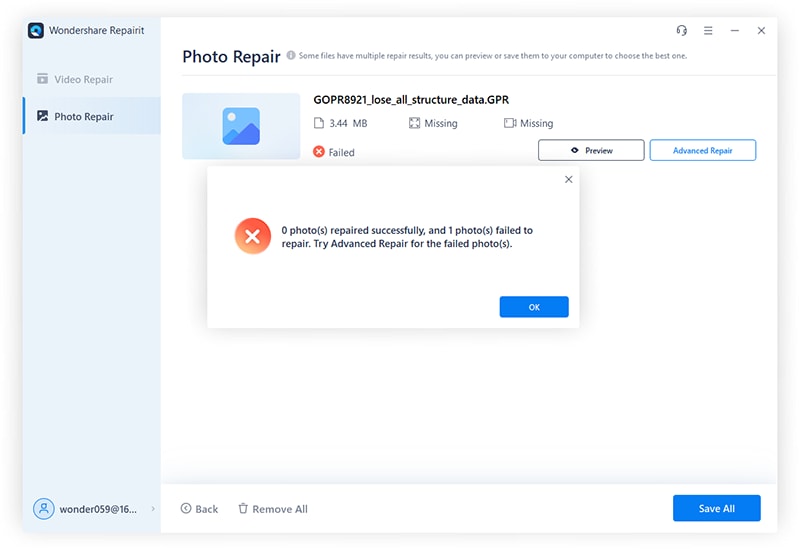







Дмитрий Соловьев
Главный редактор